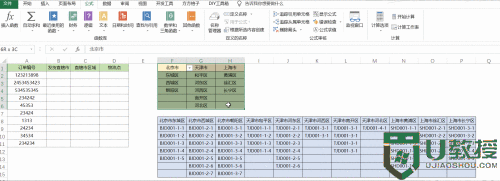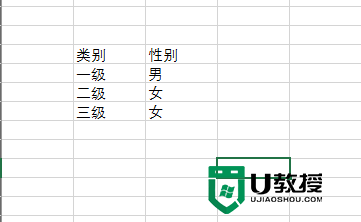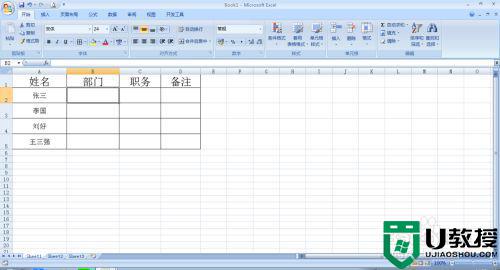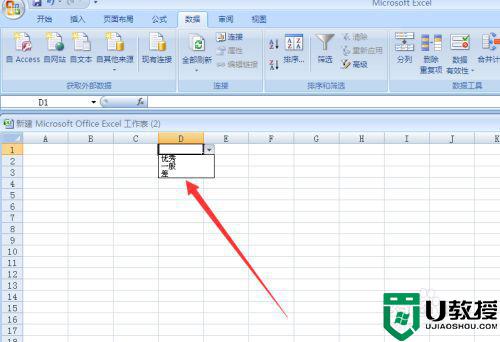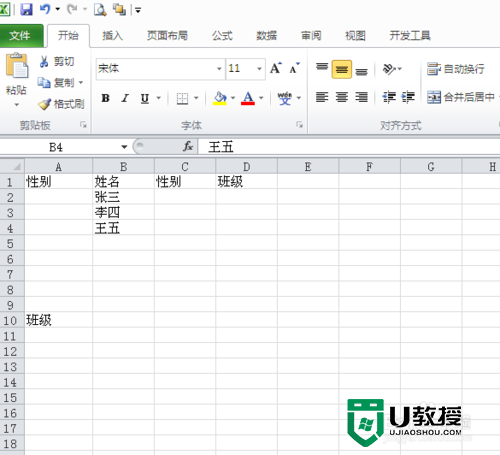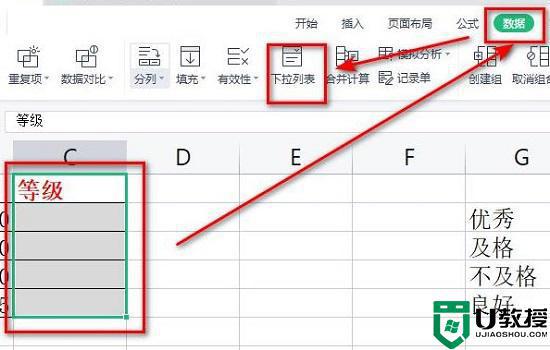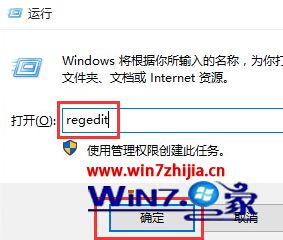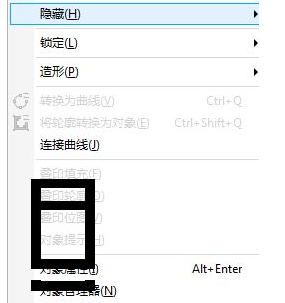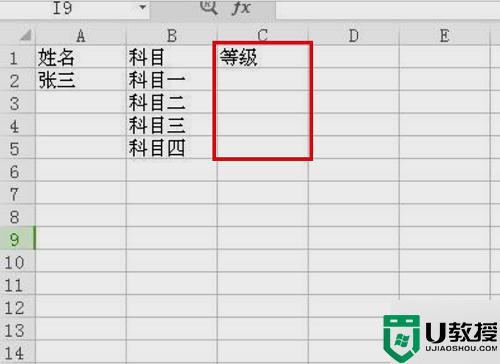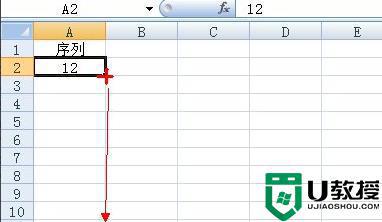excel下拉菜单怎么做 如何做excel的下拉菜单
时间:2022-06-10作者:huige
大家在使用excel制作表格的时候,可能会需要用到下拉菜单,让我们使用表格更加方便,不过有一部分用户并不知道excel下拉菜单怎么做吧,如果你也想要知道的话,那就跟着小编一起来学习一下做excel的下拉菜单的详细方法吧。
具体步骤如下:
1、首先以输入男女为例,打开一个Excel。我们要在性别这一列中设置一个下拉菜单,内容为“男”“女”。
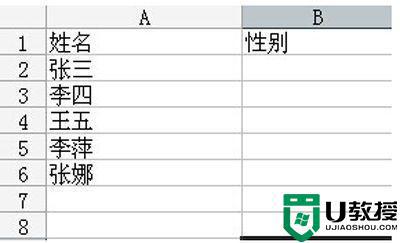
2、然后选中姓名后面所对着的“性别”单元格。
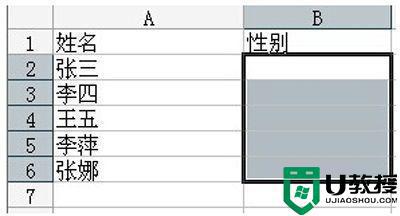
3、之后去依次打开“数据”—“有效性”。
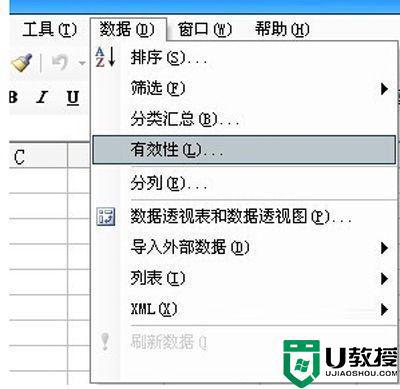
4、在新出来的对话框中,打开“设置”选项卡,“允许”中选择“序列,
在“来源”中输入“男,女”,此处注意,“男,女”之间的逗号为英文逗号。
然后勾上“忽略空置”和“提供下拉箭头”,点击确定即可。
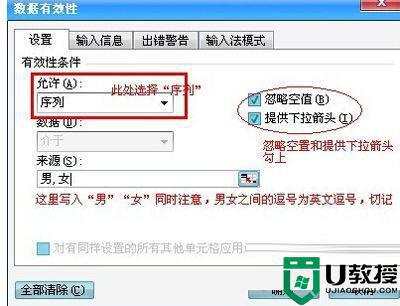
5、确定之后,你就可以看到。在“性别”这一列下,都出现了“男,女”下拉菜单。
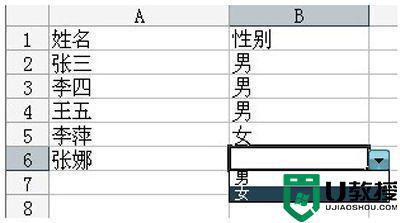
关于如何做excel的下拉菜单的详细方法就给大家讲述到这里了,有需要的用户们可以学习上面的方法步骤来制作就可以了。